Вы только что скачали новую игру и теперь готовы погрузиться в захватывающий мир виртуальных приключений? Но прежде чем Вы сможете насладиться этой игрой, Вам потребуется установить ее на Ваш компьютер. Инсталляционный файл игры может иметь различные форматы, одним из которых является расширение .bin. Но не беспокойтесь, в этой статье мы расскажем Вам, как открыть файлы bin и установить игру без лишних хлопот и сложностей.
Файлы bin, как правило, представляют собой образы дисков или архивы, содержащие все необходимые файлы для установки и запуска игры. Для их открытия и установки необходимо использовать программу-архиватор, например, 7-Zip или WinRAR. Вам придется скачать и установить одну из таких программ на свой компьютер, если у Вас еще ее нет, чтобы успешно обработать файлы bin. После установки программы-архиватора Вы будете готовы начать процесс установки игры.
Откройте программу-архиватор и найдите файл bin, который Вы хотите открыть. Щелкните правой кнопкой мыши на файле и выберите опцию "Извлечь" или "Распаковать" в контекстном меню. Появится всплывающее окно, в котором Вы сможете выбрать папку, в которую хотите извлечь файлы. Убедитесь, что у Вас достаточно свободного места на диске для установки игры, так как файлы могут быть довольно большими.
После выбора пути для извлечения файлов bin нажмите кнопку "ОК" и программа-архиватор начнет процесс извлечения файлов. Это может занять некоторое время, в зависимости от размера и количества файлов в архиве. По завершении извлечения, Вы обнаружите, что все файлы игры размещены в выбранной Вами папке.
Теперь Вы готовы к установке игры! Выполните все инструкции, предоставленные разработчиками игры, чтобы успешно установить игру на Ваш компьютер. Если Вам понадобится дополнительная помощь или возникнут другие вопросы, обратитесь к документации или исконноая сообществу игры. Теперь Вы готовы к погружению в увлекательный игровой мир и наслаждению игрой!
Перечень необходимых инструментов

Перед тем, как начать процесс установки игры, вам понадобятся следующие инструменты:
- Файлы bin игры, которые вы хотите установить.
- Программа для распаковки файлов bin, например, 7-Zip или WinRAR.
- Программа для установки игры, если она не запускается автоматически после распаковки файлов bin. Обычно это файл с расширением exe.
- Достаточное количество свободного пространства на жестком диске для установки игры.
Убедитесь, что у вас есть все необходимые инструменты перед тем, как приступить к установке игры, чтобы избежать проблем и прерываний в процессе.
Подготовка рабочего пространства
Перед тем, как приступить к открытию файлов bin для установки игры, необходимо подготовить свое рабочее пространство. Вот несколько важных шагов, которые следует выполнить:
- Убедитесь, что у вас установлены все необходимые программы и инструменты. Для открытия файлов bin вам может потребоваться файловый архиватор, такой как WinRAR или 7-Zip. Установите программу, которая вам удобна, если у вас еще нет такого инструмента.
- Закачайте нужные файлы bin на свой компьютер. Обычно файлы bin поставляются вместе с установочным пакетом игры. Сохраните файлы в удобном для вас месте на вашем жестком диске.
- Создайте рабочую папку для распаковки файлов bin. Вы можете создать новую папку на рабочем столе или в любом другом месте на вашем компьютере. Назовите папку так, чтобы вы легко могли ее распознать и помнить, что она содержит файлы для установки игры.
- Откройте папку с файлами bin с помощью выбранного вами файлового архиватора. Выделите все файлы в папке и щелкните правой кнопкой мыши. В контекстном меню выберите соответствующую опцию для открытия архива.
- Выберите место для извлечения файлов из архива. Вы можете выбрать папку, которую создали ранее для распаковки файлов. Убедитесь, что выбрано правильное место, чтобы у вас был доступ к файлам после извлечения.
- Нажмите кнопку "Извлечь" или "OK", чтобы начать процесс извлечения файлов из архива. Подождите некоторое время, пока все файлы будут распакованы. В результате вы получите файлы, которые могут использоваться для установки игры.
Теперь у вас есть подготовленное рабочее пространство, в котором вы можете открыть и использовать файлы bin для установки игры. Запомните, что процесс может немного отличаться в зависимости от используемых программ и настроек компьютера, но эти шаги должны помочь вам начать процесс установки игры.
Ознакомление с файлом bin

Для ознакомления с содержимым файла bin, вам может потребоваться специальное программное обеспечение. Существует множество программ, которые могут открыть и просмотреть файлы bin, например, образовательные или специализированные разработчиками инструменты.
Когда вы открываете файл bin, вы можете увидеть набор двоичных данных, представленных в виде кода. Вам может потребоваться обратиться к разработчику или найти дополнительную информацию о файле bin, чтобы правильно интерпретировать содержимое и определить его назначение.
Перед открытием файла bin, рекомендуется сделать резервную копию, чтобы избежать потери данных или нежелательных изменений. Также стоит быть осторожным скачивая файлы bin из ненадежных источников, так как они могут содержать вредоносные программы или вирусы.
| Преимущества открытия файлов bin |
|---|
| Помогает понять устройство программы или игры |
| Позволяет получить доступ к внутренним компонентам или ресурсам |
| Может помочь в редактировании или модификации программы или игры |
Важно помнить, что открытие и использование файлов bin может быть ограничено авторскими правами и лицензиями. Убедитесь, что вы имеете право на использование содержимого и соблюдаете все ограничения и требования, установленные владельцем файла.
Выбор подходящей программы для открытия
Для открытия файлов в формате bin необходимо выбрать подходящую программу. В настоящее время существует несколько программ, способных работать с такими файлами.
1. Встроенные программы операционной системы. Некоторые операционные системы предлагают встроенные инструменты для работы с файлами bin. Например, в Windows можно воспользоваться программой "Дисковое устройство". Просто откройте папку с файлом bin, щелкните правой кнопкой мыши на файле и выберите "Открыть с помощью" -> "Дисковое устройство". В Mac OS можно воспользоваться программой "Дисковая утилита". Откройте программу, выберите пункт "Файл" -> "Открыть образ диска" и выберите файл bin.
2. Специализированные программы. Существует множество программ, которые специально разработаны для работы с файлами bin. Некоторые из них являются платными, но существуют и бесплатные альтернативы. Некоторые популярные программы для работы с файлами bin включают Daemon Tools, Alcohol 120% и PowerISO. Вы можете найти эти программы в Интернете и скачать их с официальных сайтов.
3. Виртуальные приводы. Виртуальные приводы - это программные устройства, которые эмулируют работу физических CD/DVD-приводов. Используя такие программы, вы можете монтировать образы дисков из файлов bin и работать с ними, как с обычными дисками. Примеры таких программ включают Alcohol 52% и Daemon Tools.
При выборе программы для открытия файлов bin рекомендуется обратить внимание на ее функциональность, простоту использования и совместимость с вашей операционной системой. Важно также обратить внимание на отзывы пользователей и рекомендации экспертов.
Установка выбранной программы
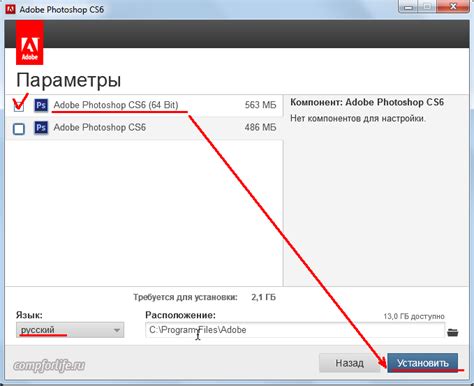
Чтобы установить выбранную программу, вам потребуется следовать нескольким простым шагам:
- Загрузите файлы программы. Обычно файлы программ могут быть представлены в виде архива с расширением "bin". Скачайте этот файл на ваше устройство. Убедитесь, что вы загружаете его с надежного источника.
- Разархивируйте файлы. Используйте программу для архивации, такую как 7-Zip или WinRAR, чтобы извлечь файлы из архива. Просто щелкните правой кнопкой мыши по файлу "bin" и выберите опцию "Извлечь" или "Разархивировать" в контекстном меню.
- Запустите установочный файл. После разархивации вы должны увидеть установочный файл программы. Чаще всего это файл с расширением ".exe" или ".msi". Дважды щелкните по этому файлу, чтобы запустить процесс установки.
- Следуйте инструкциям установщика. Установочный файл запустит специальную программу, которая проведет вас через процесс установки. Следуйте инструкциям на экране, чтобы выбрать место установки, настройки и другие параметры. Обычно вам нужно будет согласиться с лицензионным соглашением и выбрать стандартные настройки.
- Дождитесь завершения установки. После завершения процесса установки вам может потребоваться перезагрузить компьютер или открыть программу вручную. В любом случае, дождитесь завершения установки и следуйте дополнительным инструкциям, если они есть.
Теперь выбранная программа установлена на вашем компьютере и готова к использованию. Убедитесь, что вы проверили ее работоспособность и настроили необходимые параметры перед использованием.
Импорт файла bin в программу
1. Откройте программу: Для начала импорта файла bin вам потребуется открыть программу или приложение, которое может работать с такими файлами. Обычно это специализированное программное обеспечение, связанное с какой-либо конкретной областью, например, игровые движки или программы для научных расчетов.
2. Выберите опцию импорта: Когда программа открыта, выполните следующий шаг – выберите опцию импорта файлов. Обычно она находится в меню "Файл" или похожем месте интерфейса программы. Некоторые программы могут также предлагать возможность перетаскивания файла bin прямо в окно приложения.
3. Укажите путь к файлу: После выбора опции импорта, программа запросит вас указать путь к файлу bin, который вы хотите импортировать. Нажмите на нужную кнопку, чтобы открыть диалоговое окно выбора файла и найдите нужный файл на вашем компьютере.
4. Импортируйте файл: Когда вы выбрали файл bin, который хотите импортировать, подтвердите свой выбор, нажав на соответствующую кнопку в программе. В этот момент программа начнет процесс импорта, загружая содержимое файла и приводя его к подходящему формату для дальнейшей работы.
5. Начните работать: После завершения импорта файла bin, вы уже можете начать работать с его содержимым в программе. Возможности работы с бинарными файлами могут быть разными в зависимости от приложения, поэтому изучите документацию или руководство пользователя, чтобы узнать, какие действия можно совершать с импортированным файлом.
Теперь, когда вы знаете основные шаги импорта файла bin в программу, вы можете успешно открыть и использовать такие файлы в нужных вам приложениях. Помните, что некоторые файлы bin могут иметь специфическую структуру, требующую дополнительной обработки или настройки перед использованием, поэтому будьте внимательны и следуйте инструкциям, предоставленным разработчиками программы.
Просмотр и редактирование содержимого файла bin
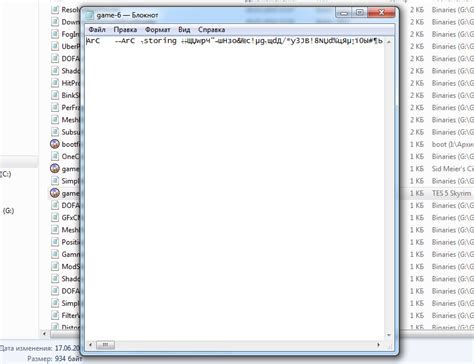
Файлы с расширением .bin содержат двоичные данные, которые могут быть непонятны для обычного пользователя. Однако, существуют специальные инструменты, которые позволяют просмотреть и редактировать содержимое таких файлов.
Одним из таких инструментов является текстовый редактор Hex Editor, который позволяет открывать и просматривать содержимое файлов в шестнадцатеричном формате. Шестнадцатеричное представление данных обычно используется для визуального отображения двоичных данных.
Для просмотра и редактирования содержимого файла bin с помощью Hex Editor, следуйте инструкциям ниже:
| 1. | Скачайте и установите Hex Editor с официального сайта разработчика. |
| 2. | Откройте Hex Editor и выберите опцию "Открыть файл" в меню. |
| 3. | Найдите и выберите файл bin, который вы хотите просмотреть или отредактировать. |
| 4. | Hex Editor отобразит содержимое файла в шестнадцатеричном формате. Вы можете просмотреть данные как в шестнадцатеричном, так и в текстовом формате. |
| 5. | Для редактирования файла можно воспользоваться инструментами Hex Editor, такими как выделение, копирование, вставка и замена данных. |
| 6. | После завершения редактирования сохраните изменения и закройте файл. |
Учтите, что при редактировании файлов bin есть риск поломки данных, поэтому рекомендуется перед редактированием создать резервную копию файла.
Теперь вы знаете, как просматривать и редактировать файлы bin с помощью Hex Editor. Это может быть полезным при установке игр или проведении исследований в области программирования.
Завершение работы с файлом bin
После того как вы завершили установку игры, вам больше не понадобится файл bin. Однако, перед тем как его удалить, рекомендуется проверить, нет ли в нём важных данных или настроек, которые могут понадобиться в будущем.
Если вы уверены, что вам больше не понадобится данный файл, его можно безопасно удалить. Для этого выделите его и нажмите кнопку "Удалить" на клавиатуре или выберите соответствующий пункт в контекстном меню.
При удалении файла bin будьте осторожны, чтобы не удалить другие важные файлы или папки. Если вы не уверены, что файл можно удалить, лучше сначала переместите его в корзину и через некоторое время, если всё будет работать нормально, удалите файл и из корзины.
Если вам потребуется снова установить игру, вы можете использовать файл bin относящийся к этой игре или скачать новую версию файла с официального сайта или других доверенных источников.
Надеемся, что этот гайд помог вам легко и успешно обработать файл bin и установить игру без проблем!




